w7系统纯净版64位安装教程
分类:windows7教程 发布时间:2016-10-27 22:00:34
如何下载win7纯净版安装版系统。我们知道现在网上流行的都是一些别人备份的ghost版系统,但是如何使用ghost来w7系统纯净版64位安装教程呢?今天系统之家小编将为大家介绍w7系统纯净版64位图文教程。
我们首先要进入“msdn,我告诉你”这个网站。他是一个收集微软发布软件的专业网站,只要微软官网上有最新的系统及软件更新,他都会第一时间公布他的下载地址,很方便我们进行下载,不要我们注册也不需要我们付费。
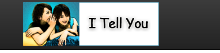
w7系统纯净版64位安装教程图1
我们该如何进入呢?由于经验不让发链接,所有我只能告诉大家如何在百度上进行搜索了,进入百度搜索“msdn我告诉你”或者大家可以去我的微博中了解详细的链接地址。
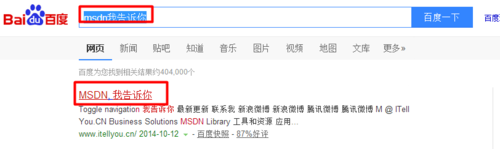
w7系统纯净版64位安装教程图2
我们点击进入。他的界面非常简单。
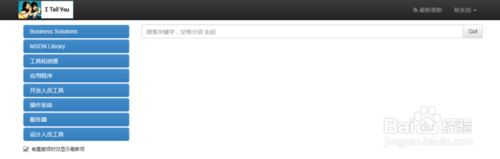
w7系统纯净版64位安装教程图3
我们要下载的win7旗舰版系统,所有我们首先选择“操作系统”
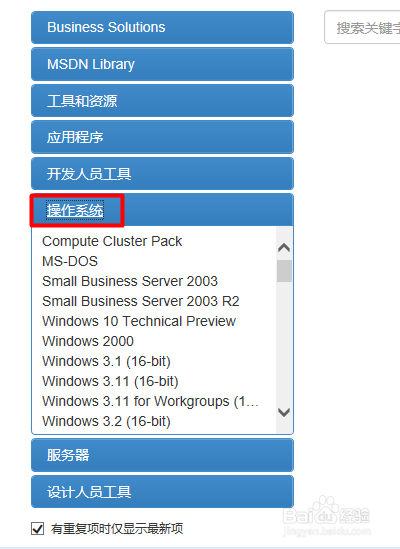
w7系统纯净版64位安装教程图4
在下面的所有操作系统中我们找到“windows 7”
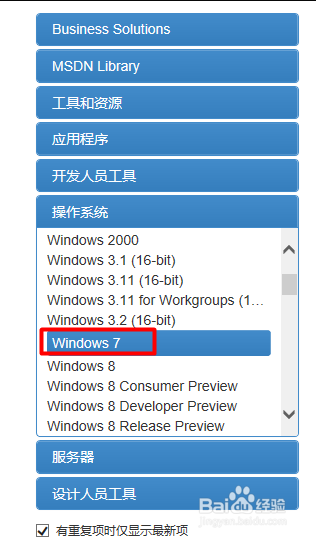
w7系统纯净版64位安装教程图5
在他的右侧我们可以选择语言,我们直接选择“中文--简体”
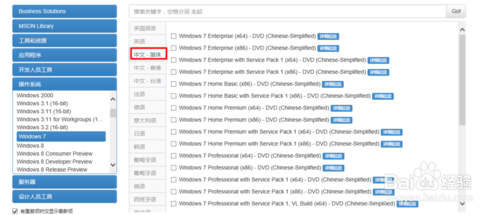
w7系统纯净版64位安装教程图6
他会列出所有的win7系统的版本。例如我只是想下载win7旗舰版。我们直接下拉找到就可以了。大家可以看我下图的框中就是。
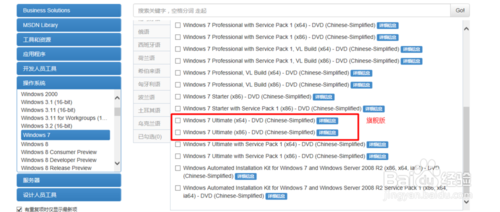
w7系统纯净版64位安装教程图7
例如我只是想下载win7旗舰版64位的系统。我们找到后点击后面的“详细信息”他会在下面显示我们的下载地址。

w7系统纯净版64位安装教程图8
我们直接把下载地址复制粘贴到我们的下载软件中就可以下载了。是不是很方便。

w7系统纯净版64位安装教程图9
这样我们就可以进行下载了,下载完以后我们就可以根据自己的需要选择安装操作系统了。

w7系统纯净版64位安装教程图10
以上就是小编为大家介绍的w7系统纯净版64位安装教程,w7系统纯净版64位安装教程到这里就全部结束了,大家只要按照小编为大家介绍的教程来操作就可以了,好了,如果大家还想了解更多的资讯敬请关注系统之家官网吧。






 立即下载
立即下载







 魔法猪一健重装系统win10
魔法猪一健重装系统win10
 装机吧重装系统win10
装机吧重装系统win10
 系统之家一键重装
系统之家一键重装
 小白重装win10
小白重装win10
 杜特门窗管家 v1.2.31 官方版 - 专业的门窗管理工具,提升您的家居安全
杜特门窗管家 v1.2.31 官方版 - 专业的门窗管理工具,提升您的家居安全 免费下载DreamPlan(房屋设计软件) v6.80,打造梦想家园
免费下载DreamPlan(房屋设计软件) v6.80,打造梦想家园 全新升级!门窗天使 v2021官方版,保护您的家居安全
全新升级!门窗天使 v2021官方版,保护您的家居安全 创想3D家居设计 v2.0.0全新升级版,打造您的梦想家居
创想3D家居设计 v2.0.0全新升级版,打造您的梦想家居 全新升级!三维家3D云设计软件v2.2.0,打造您的梦想家园!
全新升级!三维家3D云设计软件v2.2.0,打造您的梦想家园! 全新升级!Sweet Home 3D官方版v7.0.2,打造梦想家园的室内装潢设计软件
全新升级!Sweet Home 3D官方版v7.0.2,打造梦想家园的室内装潢设计软件 优化后的标题
优化后的标题 最新版躺平设
最新版躺平设 每平每屋设计
每平每屋设计 [pCon planne
[pCon planne Ehome室内设
Ehome室内设 家居设计软件
家居设计软件 微信公众号
微信公众号

 抖音号
抖音号

 联系我们
联系我们
 常见问题
常见问题



